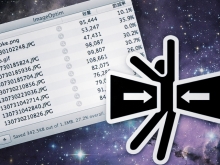
ImageOptimのダウンロード
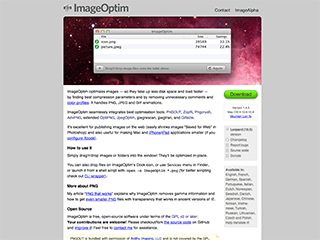
ImageOptim
ダウンロードは上記の公式サイトからどうぞ。インストールは解凍後の「ImageOptim.app」をアプリケーションフォルダに突っ込むだけです。
ImageOptimの使い方
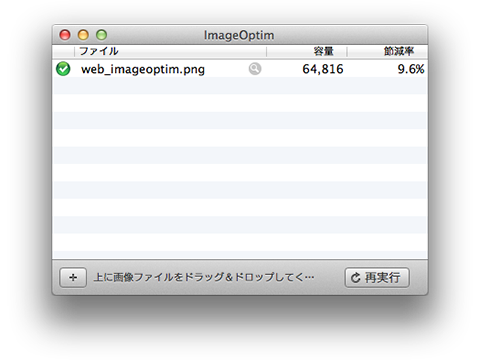
使い方は難しいことはありません。ImageOptimを起動するとウィンドウが開きますので、容量を減らしたい画像をドラッグ&ドロップするだけです。
複数の画像ファイルでも1度に登録すれば、順番に処理してくれます。フォルダを丸ごとでもいけます。
画像データとは関係のない、EXIFデータなどの余分なメタデータを取り除いて圧縮するとのこと。
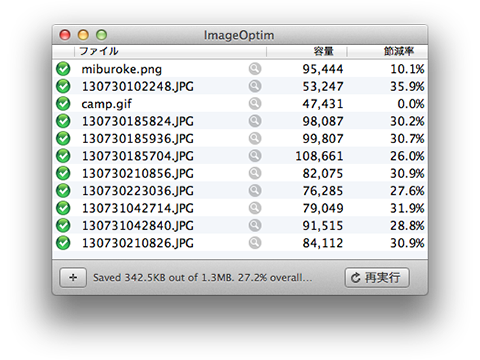
jpg,png,gifの各形式に対応していますので、このアプリ1本持っているだけでokです。
うまくいくと容量が概ね3割ぐらいは減ります。多い時には5割減もあります。
ブログやwebサイトの表示速度が、Googleの検索順位に影響するなりました。アプリにかけるだけで容量を落とせるなら、とりあえずアップロードする前には、ImageOptimに通すのはもはや必須です。
Photoshopとかでは、できるだけきれいな画質で書き出そうとして、どうしても画像の容量が大きくなりがちですし、このアプリを1本持っているだけで助かります。






コメント